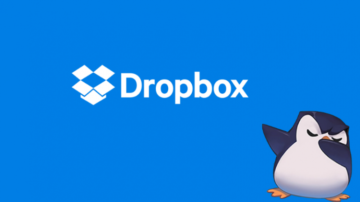- Oktoober 18, 2020
- Vasilis Vryniotis
- . 2 kommentaari
DejaDup on Gnome'i vaikimisi varundusrakendus. See on graafiline kasutajaliides kahepalgelisuse tagamiseks, keskendub lihtsusele, toetab järkjärgulist krüptitud varukoopiat ja kuni viimase ajani toetas suurt hulka pilveteenuse pakkujaid. Kahjuks alates versioonist 42.0 kõik suuremad pilveteenuse pakkujad on eemaldatud. Arvestades, et Ubuntu 20.10 tarnitakse koos konkreetse versiooniga, ei pääse ükski Amazon S3 versiooni uuendanud ja varukoopiaid teinud kasutaja neile juurde. Selles blogipostituses pakume lahendust, mis võimaldab teil jätkata AWS S3 varukoopiate tegemist DejaDupi abil.
Kohustuslik röökimine (jätke julgelt vahele)
Pilveteenuse pakkujate eemaldamine ei tohiks tulla üllatusena. Ma ei ole täpselt kindel, milline DejaDupi versioon neist loobus, kuid see oli umbes väljalaske ajal Ubuntu 17.10 kui need kõik valikuna peideti. Nii said inimesed, kellel oli Amazon S3, Google Cloud Storage, Openstack Swift, Rackspace jne varukoopiaid, kasutada 3 pikka aastat vananenud funktsiooni ja valmistuda vältimatuks eemaldamiseks.
Miks siis kurta, võite küsida? Esiteks, kui värskendate Ubuntu varasemalt versioonilt versioonile 20.10, ei tea te tegelikult, et kõik pilvepakkujad on DejaDupist eemaldatud. Seega, kui värskendamise ajal läheb midagi valesti, ei pääse te hõlpsasti juurde oma varukoopiatele ega taasta oma süsteemi.
Teine suur probleem on DejaDupi viimase versiooni salvestusvõimaluste puudumine. Nad otsustasid muuta oma poliitikat ja toetada ainult "tarbijale suunatud pilveteenuseid", kuid praegu toetavad nad ainult Google Drive'i. Seetõttu jätsid nad välja kõik kulutõhusad masssalvestusvõimalused ja jätsid alles ainult ühe väga kalli võimaluse. Ma pole päris kindel, kuidas see rakenduse kasutajatele kasulik on. Linuxi eesmärk oli alati valikuvõimalus (paljudel juhtudel liiga palju), nii et miks mitte säilitada mitu salvestusvõimalust, et teenindada nii kogenud kui ka kogenematuid kasutajaid? Õnneks, kuna kasutame Linuxit, on meil võimalus seda parandada.
Kuidas kasutada Deja Dup v42+ koos AWS S3-ga

HOIATUS. Ma ei ole järgmist seadistust põhjalikult testinud, seega kasutage seda omal vastutusel. Kui arvuti plahvatab teile näkku, kaotate oma andmed või teie abikaasa võtab teie lapsed ja jätab teid maha, ärge süüdistage mind.
S3fs kaitsme paigaldamine
Kui see on kadunud, jätkame parandamisega. Me kasutame s3fs kaitse, programm, mis võimaldab ühendada S3 ämbri FUSE kaudu ja muuta see tõhusalt kohaliku ketta moodi välja. Õnneks ei pea te seda allikast kompileerima, kuna see on Ubuntu repos. Selle installimiseks tippige terminali järgmine tekst:
sudo apt install s3fs
AWS-i mandaadifaili seadistamine
Järgmisena peame konfigureerima teie mandaadid. S3fs toetab kahte autentimismeetodit: a AWS-i mandaadifail või kohandatud passwd-fail. Selles õpetuses kasutame esimest meetodit, kuid kui olete huvitatud viimasest, vaadake seda s3fs dokumentatsioon Githubis. Mandaatide seadistamiseks veenduge, et fail ~/.aws/credentials sisaldab teie AWS-i juurdepääsu ID-d ja salajast võtit. See peaks välja nägema selline:
[default]
aws_access_key_id=YOUR_ACCESS_KEY_ID
aws_secret_access_key=YOUR_SECRET_ACCESS_KEY
Koppa ühendamine kohalikku failisüsteemi
Kui teil on mandaadifail, olete valmis oma varukoopia ühendama. Kui te ämbri nime ei mäleta, leiate selle oma AWS-i konto. Koppa paigaldamiseks ja lahtiühendamiseks kindlasse asukohatüüpi/kohast:
# mount
s3fs BUCKET_NAME /path/to/location
# lahtiühendamine
fusermount -u /tee/asukohani
Selline ämbri paigaldamine on vaid ajutine ja seda ei jätku ka taaskäivitamisel. Saate selle lisada faili /etc/fstab, kuid ma usun, et see töötab ainult passwd-failiga. Kui soovite kasutada oma AWS-i mandaadifaili, saate selle hõlpsalt lahendada, et luua oma käivitusrakenduste eelistustes otsetee.

Pange tähele, et enne ämbri paigaldamist saate lisada väikese 10-sekundilise viivituse, et tagada WiFi-ühendus. Selle edukaks paigaldamiseks on ilmselgelt vajalik Interneti-juurdepääs. Kui olete VPN-ide taga või teil on muid keerukaid seadistusi, saate luua ka bash-skripti, mis teeb vajalikud kontrollid enne mount-käsu täitmist.
DejaDupi seadistamine
Kui ämber on monteeritud kohaliku draivina, saame nüüd DejaDupi hõlpsalt konfigureerida seda kasutama. Kõigepealt peame muutma taustaprogrammi kohalikuks. Seda saab teha kas programmi (nt dconfig) või konsooli abil järgmise käsuga:
gsettings set org.gnome.DejaDup backend 'local'

Lõpuks avame DejaDupi, avame eelistused ja suuname salvestuskoha kataloogi, kus on teie S3 varukoopiafailid. Valige kindlasti alamkataloog, mis sisaldab varufaile; see on tavaliselt teie ühenduspunkti alamkataloog, mille nimi on võrdne teie arvuti hostinimega. Viimaseks, kuid mitte vähemtähtsaks, veenduge, et S3 paigalduskataloog oleks DejaDupist välja jäetud! Selleks kontrollige eelistustes ignoreeritud kaustu.

See on kõik! Nüüd minge taastamise vahekaardile ja DejaDup saab lugeda teie eelmisi varukoopiaid. Võib ka uusi võtta.
Gotchas
Selle seadistuse puhul tuleb meeles pidada mõnda asja.
- Esiteks peate ämbri paigaldamisel olema Internetiga ühendatud. Kui te seda ei ole, ämbrit ei paigaldata. Seega soovitan lihtsalt mount-käsu kutsumise asemel kirjutada bash-skript, mis teeb enne ühendamist vajalikud kontrollid (internetiühendus on sisse lülitatud, tulemüür lubab väliseid päringuid jne).
- Selline varukoopiate tegemine tundub aeglasem kui vana loomuliku S3 toe kasutamine ja see tekitab tõenäoliselt rohkem võrguliiklust (arvestage AWS-i liikluskulusid!). See on ootuspärane, kuna DejaDup arvab, et pääseb ligi kohalikule failisüsteemile, mistõttu pole vaja agressiivset vahemällu salvestada ega võrguliiklust põhjustavaid toiminguid minimeerida.
- Peaksite ootama stabiilsusprobleeme. Nagu me varem ütlesime, ei tea DejaDup, et ta kirjutab andmeid juhtme kaudu, nii et paljud funktsioonid, mis sellistes seadistustes tavaliselt olemas on (nt uuesti proovimine ebaõnnestumisel), on puudu. Ja kui te kaotate ühenduse varukoopia keskel, peate selle kindlasti kustutama ja alustama uue, et vältida tulevaste varukoopiate rikkumist.
- Lõpuks pidage meeles, et see on väga eksperimentaalne seadistus ja kui soovite tõesti usaldusväärset lahendust, peaksite ise uurima ja valima midagi, mis vastab teie vajadustele.
Kui teil on soovitus avatud lähtekoodiga varunduslahenduse kohta, mis võimaldab lokaalselt krüptitud varundusi, toetab S3 ja millel on hõlpsasti kasutatav kasutajaliides, jätke kommentaar, sest mul on rohkem kui hea meel seda proovida.
- AI
- ai kunst
- ai kunsti generaator
- on robot
- tehisintellekti
- tehisintellekti sertifikaat
- tehisintellekti robot
- tehisintellekti robotid
- tehisintellekti tarkvara
- blockchain
- plokiahela konverents ai
- coingenius
- vestluslik tehisintellekt
- krüptokonverents ai
- dall's
- Datumbox
- sügav õpe
- google ai
- Linux
- masinõpe
- Platon
- plato ai
- Platoni andmete intelligentsus
- Platoni mäng
- PlatoData
- platogaming
- skaala ai
- süntaks
- sephyrnet